怎樣用ipad錄制游戲視頻?現在市面上有非常多的錄制軟件,不過很多軟件都會出現卡頓、不兼容、閃退現象。小編試了很多軟件終于發(fā)現在蘋果設備上有個錄制軟件挺好用,下面就分享給大家,希望對大伙有所幫助。下面介紹的方法是用于如何通過電腦來錄制 iPad 上的視頻。通過 iOS 設備的 AirPlay 功能,再配合第三方軟件把 iPad 屏幕上的內容輸出到電腦上,然后在電腦上對視頻進行錄制。
第一步、下載 AirPlay 工具
蘋果錄屏大師AirPlayer下載:http://www.cr173.com/soft/71836.html
1、軟件大小為一個5.6M的壓縮文件,等待下載完成以后,直接用解壓軟件打開,拖動到電腦上即可,這里以拖動到桌面為例,如圖所示
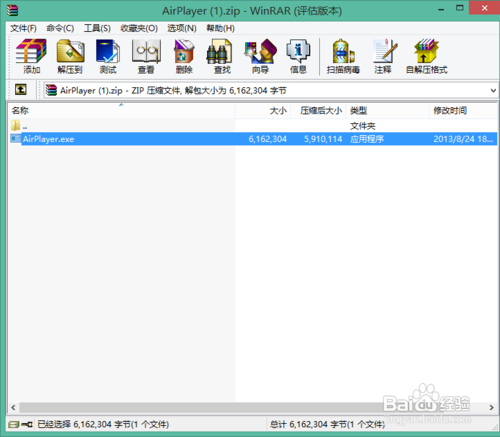
2、隨后在桌面中找到“AirPlay”工具圖標,點擊打開,如圖所示
注:AirPlay 需要一個Bonjour Service服務組件的支持,如果你的電腦上安裝有 iTunes 的話,此組件會自動安裝。如果你的電腦上沒有安裝 iTunes 軟件的話,AirPlay 會提示在網上下載 Bonjour Service 組件服務安裝程序。

3、首次運行 AirPlay 時會啟動設置向導,點擊“下一步”繼續(xù),如圖所示

4、隨后系統(tǒng)會彈出防火墻提示,是否要允許 AirPlay 訪問網絡。請選擇“允許訪問”按鈕,然后再點擊“下一步”按鈕,如圖所示

5、然后會顯示 AirPlay 所支持的設備,最后點擊“關閉向導”按鈕,如圖所示

6、隨后即可看到 AirPlay 窗口中顯示“正在等待設備連接”信息,若要查看使用幫助,點擊窗口中的“使用幫助”即可。

第二步、在 iPad 上打開AirPlay連接到電腦
1、這里以當前最新的 iOS7 系統(tǒng)為例,在 iPad 主屏上用手指在屏幕底部向上滑動,如圖所示

2、隨后在控制中心界面里,點擊“AirPlay”選項,如圖所示

3、此時會看到 AirPlay 提供的連接選項,這里請選擇 iTools 的 AirPlay 選項,如圖所示

4、隨后選擇 iTools 的 AirPlay 連接,打開鏡像開關可以把 iPad 整個屏幕投射到電腦屏幕 上,如圖所示
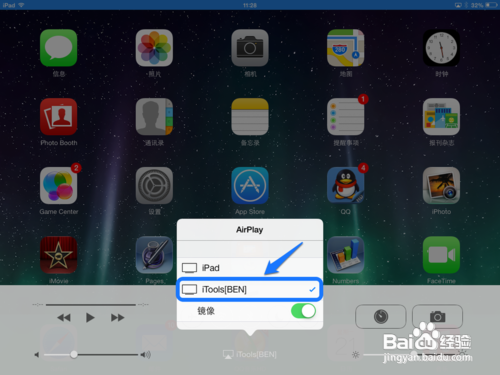
第三步、錄制視頻
1、這里隨便錄制一個游戲視頻為例,在 iPad 上打開游戲,此時在電腦上的 AirPlay 窗口中可以同步顯示游戲畫面。此時在電腦上,把鼠標移動到 AirPlay 的顯示窗口中,即可看到隱藏工具條,點擊“錄制視頻”按鈕,如圖所示

2、然后在 AirPlay 窗口上方同時會看到錄制視頻的時間,如圖所示

3、要停止錄制視頻,請點擊電腦上 AirPlay 窗口中的“停止”按鈕,如圖所示

4、當點擊停止錄制視頻以后,軟件會自動打開視頻保存的目錄,打開視頻即可看到自己的錄制的視頻了,如圖所示

注意事項
如果出現 iPad 連接 AirPlay 時,電腦端沒有顯示的話,請把電腦上的 AirPlay 關閉后再打開。
以上就是怎樣用ipad錄制游戲視頻的方法介紹,希望對大家有所幫助!






